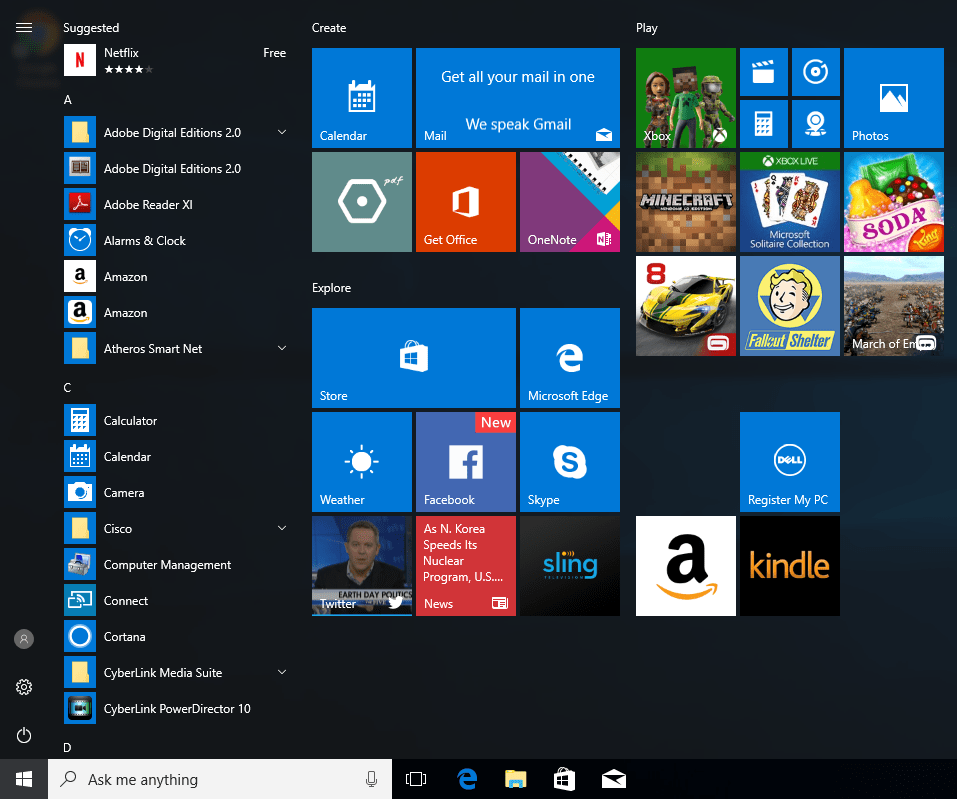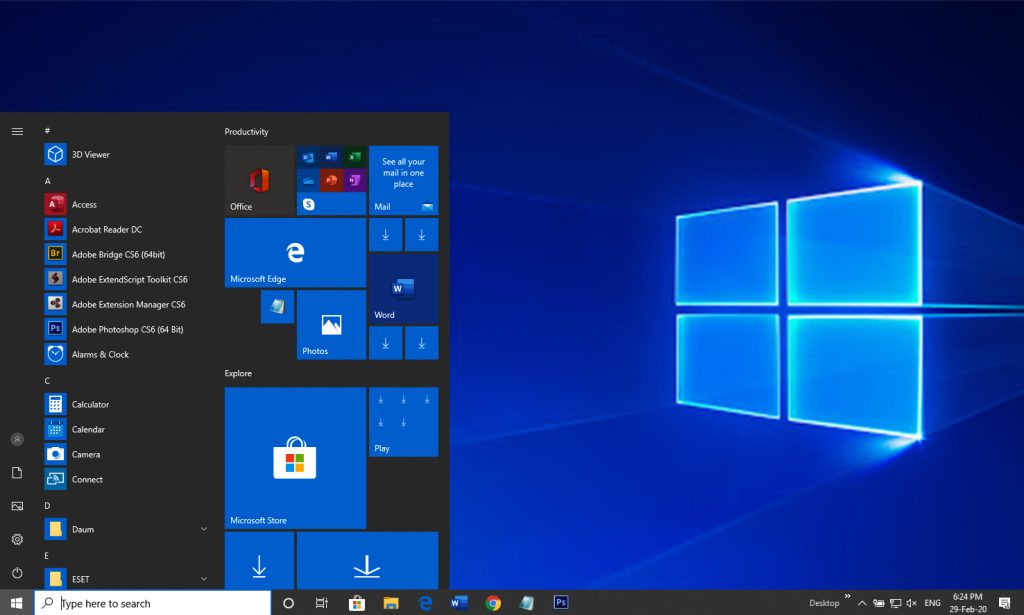اگر شخصی باشید که مدام از منوی استارت استفاده میکنید، این مقاله به دسترسی آسان شما کمک بسزایی خواهد کرد. شاید شما تصور کنید منوی استارت ویژگی قابل توجهی ندارد و همه چیز به سادگی ظاهر آن است. اما این گونه نیست و هیچ چیز مثل قبل نیست. در این مقاله به شما برخی از ویژگی های کلیدی و تغییراتی که می توان روی آن ها اعمال کرد را آموزش خواهیم داد.
منوی استارت قابل تغییر است
شما همین حالا می توانید منوی استارت ویندوز ۱۰ خود را تغییر دهید. اگر شما تصور می کنید که نمای پیش فرض خیلی بلند و باریک استف کافی است که اشاره گر موس خود را بر روی لبه ی منوی استارت بکشید و آن را به سایز دلخواه خود دربیاورید.
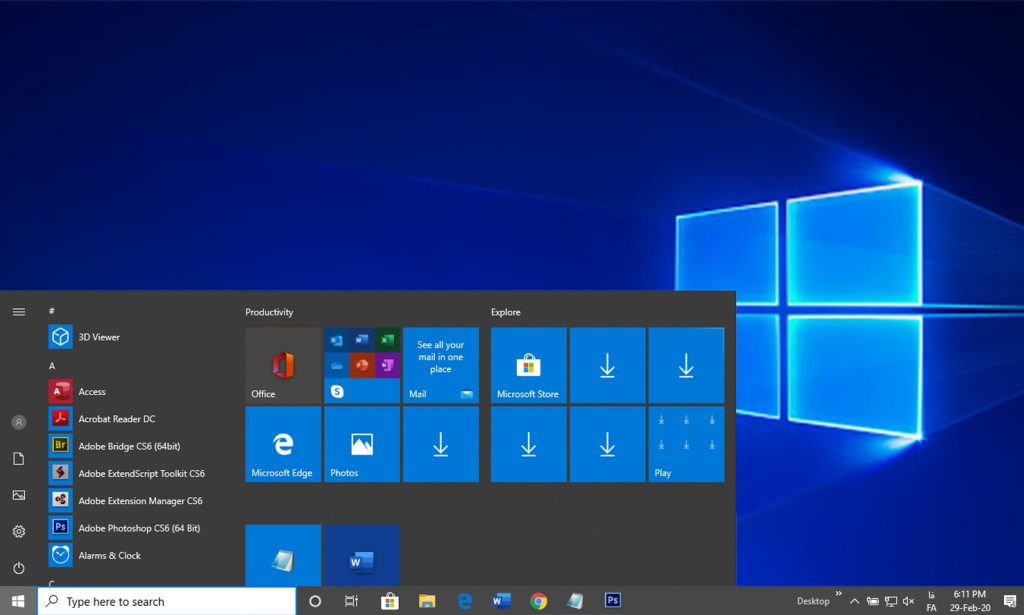
چیدمان آیکون های دلخواه در منوی استارت
دقیقا شبیه منوی استارت ویندوز ۸، شما می توانید آیکون های دلخواه خود را تنها با چند کلیک به منوی استارت انتقال دهید. به قسمت هایی که برای آیکون ها در نظر گرفته شده است، Live Tiles می گویند. شما می توانید آب و هوا، اخبار و برنامه های محبوب خود را در این قسمت قرار دهید. این قابلیت به طور کلی برای برنامه هایی که از طریق فروشگاه ویندوز نصب شده اند، پشتیبانی می شوند.
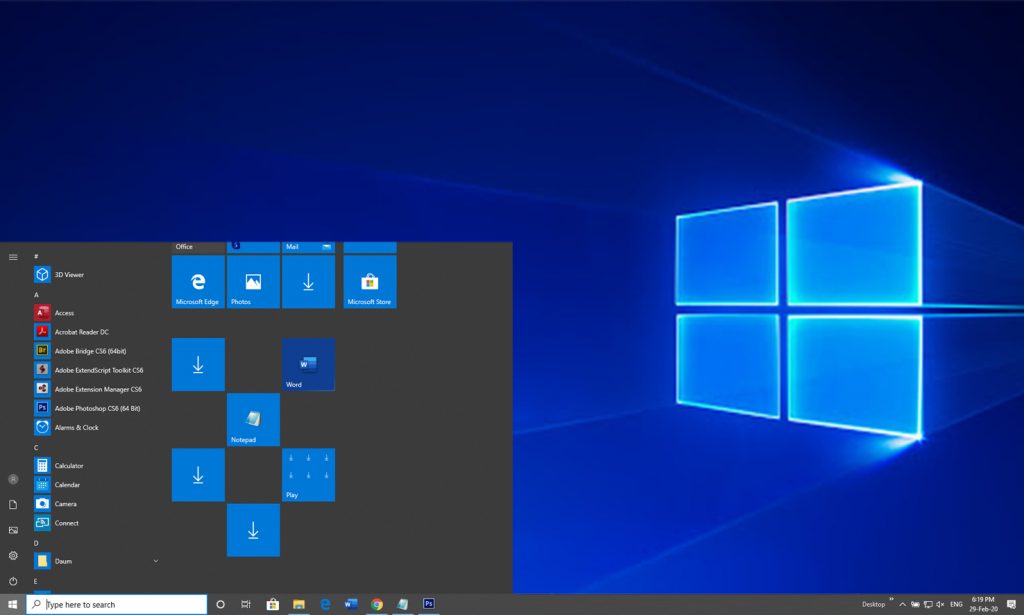
آیکون ها را میتوان تغییر داد، اندازه آن ها را عوض کرد و البته آن ها را حذف کرد
شما می توانید پیش فرض منوی استارت را آنطور که دوست دارید تعیین کنید و آن ها را اولویت بندی کنید. برای جابجایی این آیکون ها کافی است که بر روی آن کلیک کنید و آن را بکشید و برای تغییر اندازهی آن روی یک آیکون راست کلیک کنید سپس گزینهی تغییر اندازه را انتخاب نمایید. برای شروع می توانید از موس خود کمک بگیرید و با کلیک بر روی آن، آیکون را به هر نقطه که مایل هستید انتقال دهید. همانطور که مشخص است برخی از آیکون ها بزرگتر از مابقی آن ها هستند و شما مجبور نیستید که همه ی آن ها را به یک انداه در بیاورید. به طور کلی برای انجام هر کاری کافی است که روی آیکون راست کلیک کنید و سپس گزینهی “Resize” را بزنید و بین سایزهای کوچک، متوسط، بزرگ و عریض یکی را انتخاب نمایید. شما همچنین می توانید بر روی آیکون راست کلیک کنید و “More” را بزنید و ویژگی Live Tile را برای هر برنامه ای که نمی خواهید خاموش کنید. پس در زمانی که آیکون های این قسمت حواس شما را به خود پرت کرد یا که به آن نیازی نداشتید می توانید بر روی آن راست کلیک کنید و گزینه ی “Turn the live flush off” را انتخاب نمایید. همچنین برای حذف آیکون ها از گزینه ی “Unpin from Start” استفاده کنید.
دسترسی به کل اپیلکیشن ها
منوی استارت ویندوز ۱۰ تنها به مکانی برای قرار دادن آیکون ها ختم نمی شود. شبیه نسخه های قبل ویندوز ۱۰، شما می توانید با چند کلیک ساده به تمام اپلیکیشن های نصب شده ی خود از طریق منوی استارت دسترسی داشته باشید. برای شروع کافی است که منوی استارت خود را باز کنید و بر روی دکمه ی “All Apps” در گوشه ی سمت چپ پایین قرار داده شده است کلیک نمایید. در این قسمت یک لیست الفبایی از تمام اپلیکیشن های نصب شده بر روی سیستم خود دریافت خواهید کرد. شما میتوانید از طریق اسکرول موس خود به سمت راست حرکت کنید و تمامی اپلیکیشن ها را مشاهده کنید و سپس با یک کلیک به راه اندازی اپلیکیشن منتخب خود بپردازید.
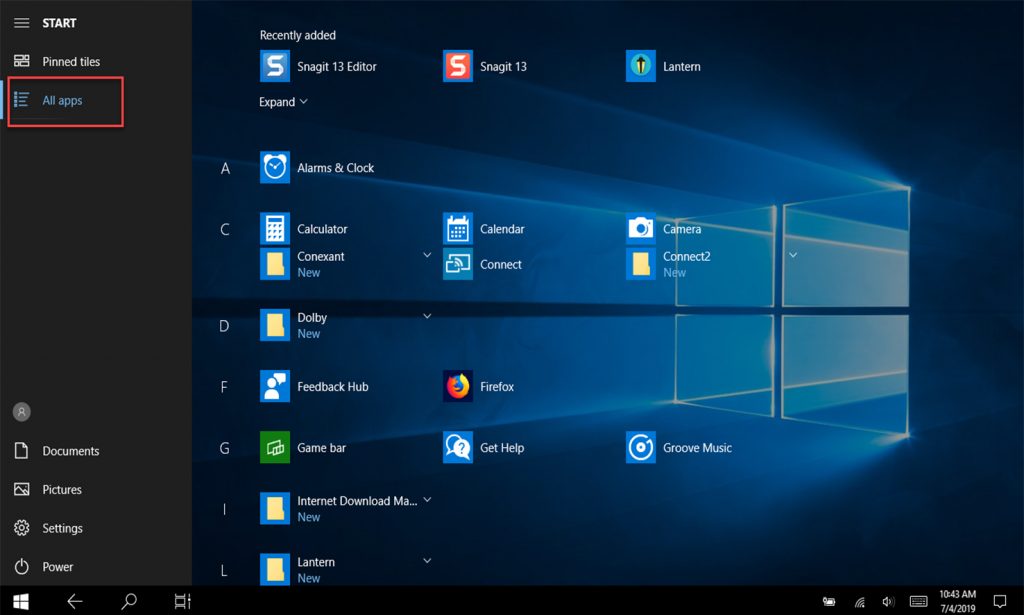
اضافه کردن آیتم ها به منوی اصلی
در صورتیکه کاربری هستید که از یک برنامه بیش از برنامه های دیگر استفاده می کنید، پس نیاز است که دسترسی سریعتری به منوی استارت داشته باشید. از بین لیست “All Apps” اپلیکیشن مورد نظر خود را انتخاب، بر روی آن راست کلیک کنید و سپس گزینه ی “Pin to Start” را بزنید. از حالا به بعد این برنامه در قسمت سمت راست منوی استارت شما قابل دسترسی خواهد بود.اپلیکیشن ها تنها چیزهایی نیستند که شما می توانید آن ها را در منوی استارت Pin کنید، فولدرها و دیگر آیتم ها در منوی استارت ویندوز ۱۰ قابل پین کردن خواهند بود. با استفاده از ویندوز اکسپلورر، تنها کافی است که بر روی گزینه ی مورد نظر خود کلیک کنید و گزینه ی “Pin to Start” را برای دسترسی آسانتر انتخاب کنید.
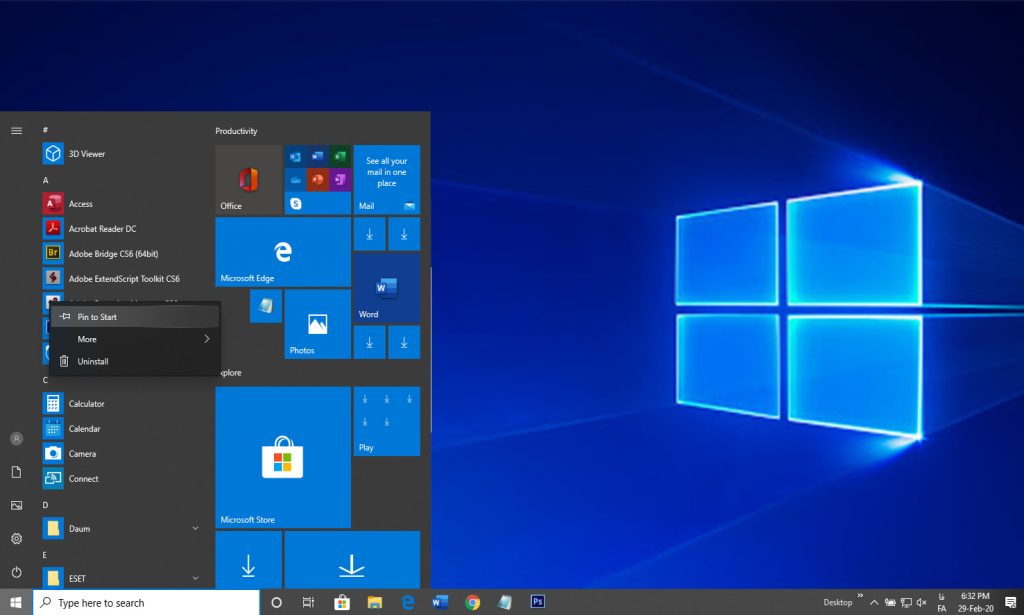
ریبوت کردن و خاموش کردن کامیپوتر از طریق منوی استارت
در نسخه های قبلی ویندوز گزینه های مختلفی همانند “Restart “، “Shut Down ” و “Sleep ” از منوی استارت به نوار “Charms” در ویندور ۸ مهاجرت کردند. اما در ویندوز ۱۰ این گزینه ها در جایی که باید باشند، همچنان قرار دارند. شما می توانید برای ری استارت، خاموش کردن یا هایبرنت کردن سیستم خود بر روی Power در منوی استارت کلیک کنید و سپس گزینه ی مورد نظر خود را انتخاب نمایید.
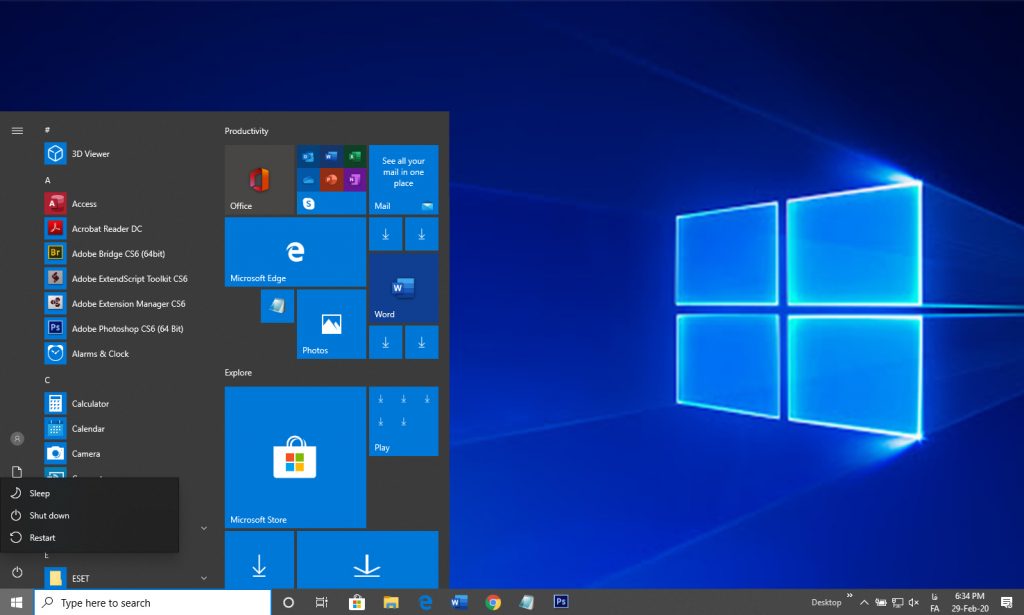
جستجو از منوی استارت
ویندوز ۱۰ یک دستیار هوشمند و مجازی به نام Cortana دارد که به شما امکان استفاده از دستورات صوتی را می دهد تا بتوانید با کامپیوتر خود در وب به جستجو بپردازید. اما شما اکثر این ویژگی ها را می توانید از طریق صفحه کلید با استفاده از منوی استارت مشاهده کنید.
برای پیدا کردن سریع اپلیکیشن ها، فایل ها یا حتی جستجو در وب کافی است که کلید ویندوز را در صفحه کلید خود فشار بدهید و سپس به جستجوی خود بپردازید. (شما همچنین می توانید کلید ویندوز را با S همزمان فشار دهید). در این قسمت اپلیکیشن های نصب شده ی شما از اهمیت بالایی برخوردار هستند. از همین رو با فشار دادن کلید ویندوز، تایپ کردن نام و در آخر اینتر زدن می توانید به لیست جستجوهای خود دسترسی یابید.
سفارشی کردن رنگ ها و سایر تنظیمات منوی استارت
برای تغییر ظاهر کلی منوی استارت در ویندوز ۱۰، کافی است که بر روی تنظیمات در گوشه ی سمت چپ منوی استارت کلیک کنید.
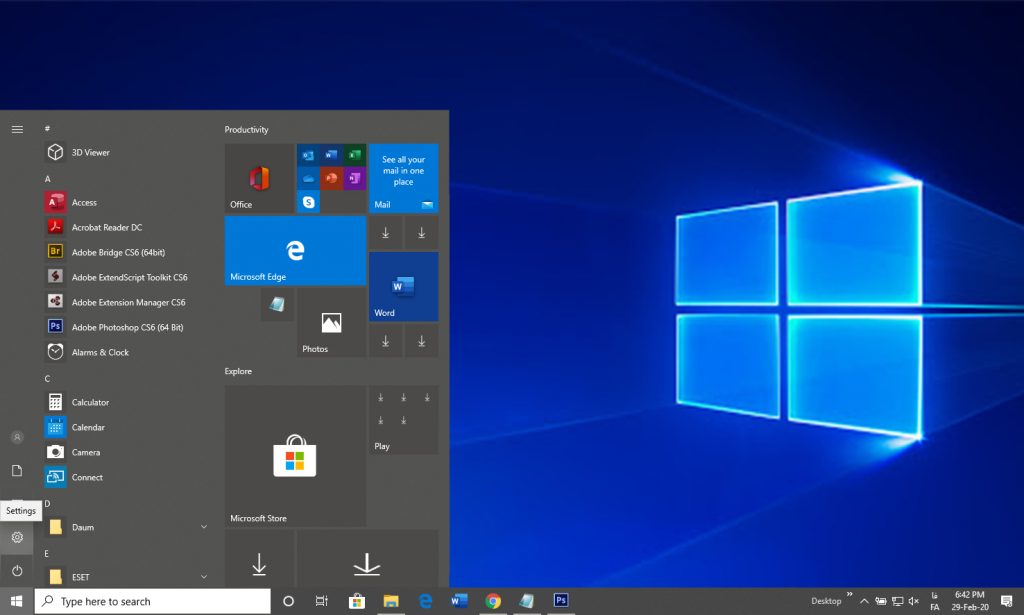
پس از آن، گزینه ی “Personalization” را از منوی تنظیمات اصلی ویندوز ۱۰ انتخاب نمایید.
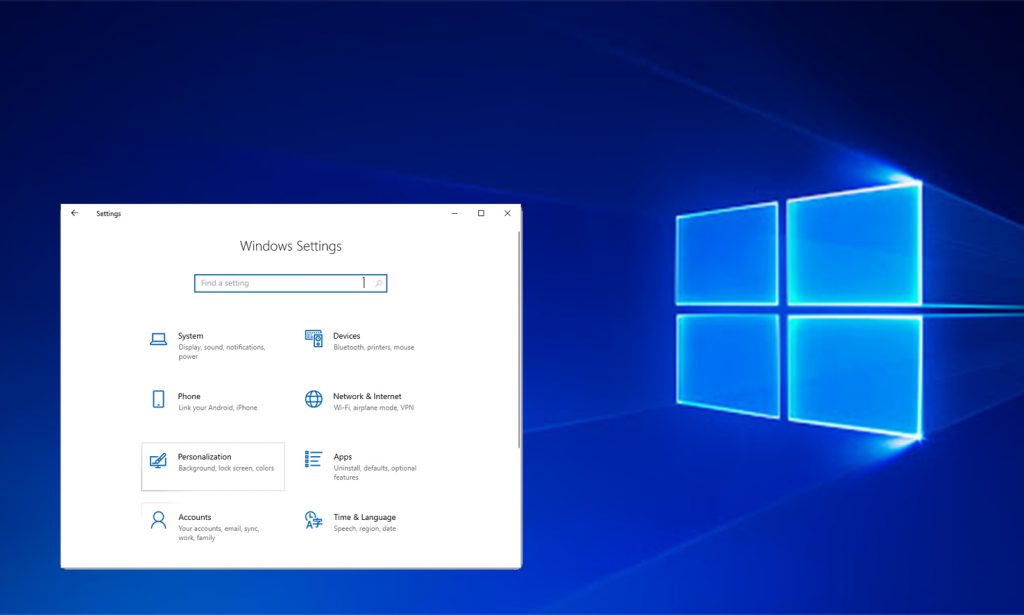
اگر قصد تغییر رنگ پس زمینه ی منوی استارت را دارید، در این قسمت گزینه ی “Colors ” را انتخاب کنید. بعد از کمی اسکرول، رنگ مورد نظر خود را تعیین کنید. پس از آن گزینه ی “Show color on Start, taskbar, and action center ” را به صورت شکل زیر فعال کنید.
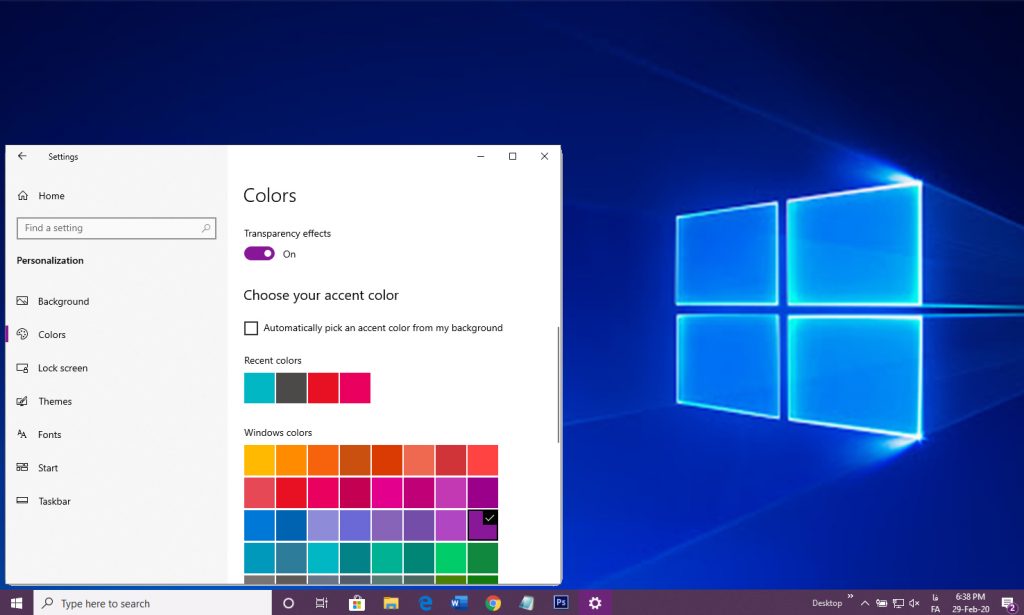
به طور کلی منوی استارت در ویندوز ۱۰ از محبوبیت بالاتری نسبت به منوی استارت در ویندوز ۸ برخوردار است و بسیار کارآمدتر از ویندوزهای قبل از ۱۰ است.
نظر شما درباره منوی استارت ویندوز ۱۰ چیست؟